Jag har inte skrivit här på länge, det betyder inte att jag har glömt DesdeLinux Långt därifrån, inte alls... det är bara det att vissa saker har förändrats på ett personligt plan och min tid är nu mycket mindre än den var tidigare.
Men under den här tiden har jag lärt mig några nya kommandon, kommandon som jag vill dela med dig 🙂
Jag kommer att börja med två som, som titeln på inlägget säger, de visar oss data om våra hårddiskar och partitioner.
kommandot sudo lsscsi
Den första är: sudo lsscsi (de måste installera detta paket för att kommandot ska vara tillgängligt)

kommandot sudo lsblk -fm
Den andra är: sudo lsblk -fm
Här är en skärmdump av utdata från var och en: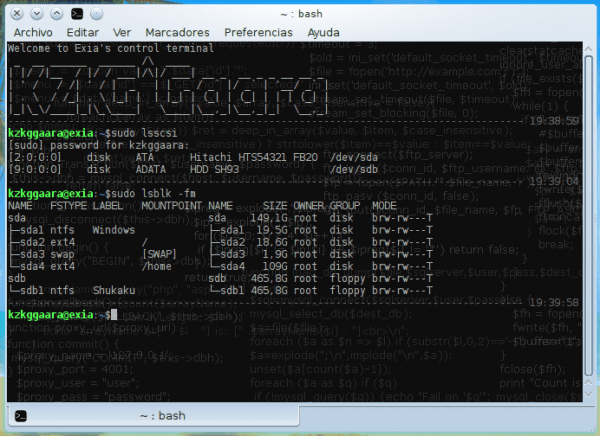
Det finns många andra sätt att få dessa och andra data från våra partitioner och hårddiskar, det är inte bara dessa två kommandon ... men som personligen har jag sett lite om dem, det är därför jag bestämde mig för att dela dem 🙂
På samma sätt lämnar jag andra kommandon som kan ge dig mycket liknande data:
Kommando sudo fdisk -l
Ett annat kommando är det typiska df -h

Kommando df -h
Här är skärmdumpen:
Hur som helst, jag hoppas att det är användbart för dig 🙂
Känner du till något annat kommando som tillhandahåller data som dessa inte gör? ...
hälsningar
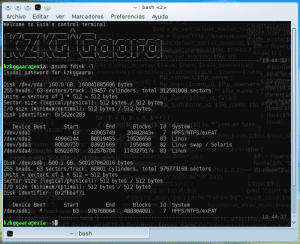
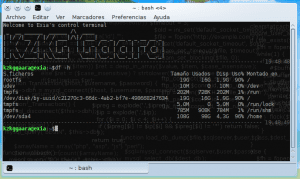
Tack så mycket för informationen, hälsningarna.
PS: du var redan missad.
XD
hahahahaha tack 🙂
Ja ... jag är helt offline nyligen, som Perseus sa i en tweet ... «bro, du hörde sirenerna sjunga och vi förlorade dig på grund av dem, en minuts tystnad för den fallna vän TT»
LOL !!!
Ah, så var det sången av sirenerna som höll dig upptagen? 😉
Dålig baby .. han har inte öronproppar hahaha
Tja, reaktionen är förståelig, det finns sjöjungfrur som någon faller för, hehe
Jag har redan sagt dig !! 😀
Kommandot lsblk verkar väldigt användbart, tack för åtminstone var jag verkligen inte medveten om det.
När det gäller andra kommandon, för i Linux kan du alltid hitta användbara saker:
sudo blkidsudo cat /proc/partitions
sudo cat /etc/mtab
sudo lshw -short -class storage -class disk
sudo lshw -class storage -class disk | less
sudo hwinfo --disk | less
sudo parted /dev/sda print
sudo hdparm -I /dev/sda | less
sudo smartctl -a /dev/sda | less
För LVM-partitioner finns andra användbara kommandon:
sudo pvdisplaysudo lvdisplay
Du kan också hitta nyfikna skript, som den här som bara använder standardverktyg som hitta och grep:
for file in \$(find /sys/block/[sh][dr]*/device/ /sys/block/[sh][dr]*/ -maxdepth 1 2>/dev/null |
egrep '(vendor|model|/size|/sys/block/[sh][dr]./$)'| sort)
do
[ -d $file ] && \
echo -e "\n -- DEVICE $(basename $file) --" && \
continue
grep -H . $file | \
sed -e 's|^/sys/block/||;s|/d*e*v*i*c*e*/*\(.*\):| \1 |' | \
awk '{
if($2 == "size") {
printf "%-3s %-6s: %d MB\n", $1,$2,(($3 * 512)/1048576)
} else {
printf "%-3s %-6s: ", $1,$2
for(i=3;i<NF;++i) printf "%s ", $i; print $(NF)
}
}'
done
Förresten kan df visa lite mer information som anropas så här:
df -hTÄnnu ett kommando för samlingen:
sudo systool -c block -v | lessO_O ... fan, tack för så många kommandon LOL !!!
Mycket bra lsblk, tack!
Tack till dig för att du kommenterade 🙂
sudo skildes -l
Bra, jag visste inte den här 😀
Tack 😉
Mycket bra, jag kände bara "fdisk -l". Den som jag gillade mest är «lsblk», det är den som bäst visar informationen.
Tack för att du kommenterade 🙂
Jag behandlade alltid df -h / och disk -l, de andra ignorerade jag.
Konstigt att ingen vet det om:
# blkid -o lista
ger informationen väl tabellerad och naturligtvis lsblk att jag har gjort ett alias i min .bashrc
$ cat .bashrc | grep -i alias
alias lsblk = »lsblk -o RM, RO, MODEL, NAMN, LABEL, FSTYPE, MOUNTPOINT, STORLEK, PHY-SEC, LOG-SEC, MODE, ÄGARE, GRUPP, UUID
Tack för sådana bidrag.
Tack för kommandona, varje dag med minst 20 minuters läsning, är en dag
Tack till dig för att du kommenterade 😀
Mycket bra, det skulle också vara bra om du rekommenderar att du för mer information tittar på mansidan för varje kommando, hälsningar.
Att veta temperaturen ...
root @ darkstar: / home / salvic # smartctl -A / dev / sdc | grep '194' | awk '{skriv ut $ 10}'
34
stor «lsblk», kände inte honom! Mycket användbart eftersom när jag vill få tillgång till den informationen, slutar jag använda fdik -l vilket är mer besvärligt, och för UUID gör jag en "ls -lha / dev / disk / by-UUID" och jag börjar identifiera mig. Med «lsblk» är allt förenat och rent i ett enda kommando och tar lite utrymme i terminalen 🙂 Tack för bidraget
Stor
enorm!
användbart och enkelt tack
Tack mycket användbart inlägget 🙂
Välsignelser.
Utmärkt bidrag. Det tjänade mig verkligen bra. den delade artikeln.
Tack så mycket, kommandona hjälpte mig.
Tack så mycket för att dela denna information.
Det kom bra till mig.
Hej alla, jag skulle vilja veta om det finns något kommando för att identifiera partitionerna i form (0,2), (4,3) etc.
Jag har ett litet problem med att starta Remix OS från en sde6-hårddiskpartition, vilket jag förstår är (4,6), men boot misslyckas alltid med att jag säger att det inte är korrekt.
Tack och hälsningar.
Hej allihopa, jag ville fråga er följande, jag har en dator där jag har en virtualiserad linux och en av diskarna som den har monterat var jag tvungen att utvidga det tillgängliga utrymmet, det är OK men jag måste förlänga partitionen för från Linux du kan fortfarande se det tidigare utrymmet jag hade och inte det nya, så jag förstår att du måste förlänga partitionen så att den reflekteras senare när du monterar den igen i Linux. Poängen är att där har jag säkerhetskopior och jag ska inte förlora informationen där. Kan du hjälpa mig genom att berätta vilket är det rätta kommandot för att utöka partitionen eftersom den gick från att ha 128 GB till 1 TB, och när det är klart, montera det på Linux. Typen av partition verkar vara ext3, jag väntar på dina kommentarer, tack på förhand.
Ett samarbete mellan Linux-användare är alltid uppskattat.
Som min pappa brukade säga, om den är bra och kortfattad så är den dubbelt bra.